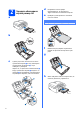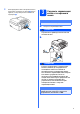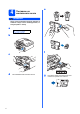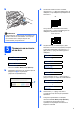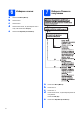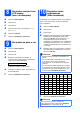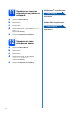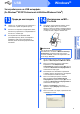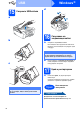Quick Setup Guide
Table Of Contents
- Ръководство за бързо инсталиране MFC-250C MFC-290C MFC-297C
- Започнете от тук
- 1 Разопаковайте устройството и проверете компонентите
- 2 Заредете обикновена хартия размер A4
- 3 Свържете захранващия кабел и телефонната линия
- 4 Поставяне на мастилените касети
- 5 Проверете качеството на печата
- 6 Избиране на език
- 7 Изберете Режим за получаване
- 8 Настройте контраста на LCD екрана (ако е необходимо)
- 9 Настройка на дата и час
- 10 Въведете лична информация (Име на машина)
- 11 Задаване на тонален или импулсен режим на избиране
- 12 Задаване на типа телефонна линия
- За потребителите на USB интерфейс (За Windows® XP/XP Professional x64 Edition/Windows Vista®)
- За потребители на USB интерфейс (За Mac OS® X 10.2.4 или следваща версия)
- Инсталиране на допълнителни приложения Windows®
- Безопасност и правни клаузи
- brother BUL
- Започнете от тук
9
Windows
®
USB
Windows
®
Macintosh
®
USB
За потребителите на USB интерфейс
(За Windows
®
XP/XP Professional x64 Edition/Windows Vista
®
)
13
Преди да инсталирате
a Уверете се, че компютърът ви е включен и
сте влезли с права на администратор.
b Ако вече сте свързали интерфейсен кабел,
изключете устройството от захранващия ел.
контакт и от компютъра.
c За потребители на Windows
®
2000
(английска версия), моля, инсталирайте
драйвера и софтуера на английски от
компакт диска на полски/унгарски/чешки/
английски.
14
Инсталиране на MFL-
Pro Suite
a Поставете предоставения компакт-диск в
CD-ROM устройството. Ако се появи
екранът с името на модела, изберете името
на вашето устройство. Ако се появи екранът
с избор на език, изберете вашия език.
b Ще се появи главното меню на CD-ROM-а.
Щракнете Инсталиране на MFL-Pro Suite.
c Когато се появи прозорецът ScanSoft™
PaperPort™ 11SE Лицензионно
Споразумение, щракнете върху Да, ако сте
съгласни с Лицензионно Споразумение за
използване на софтуера.
d Инсталацията на ScanSoft™ PaperPort™
11SE ще започне автоматично, последвана
от инсталацията на MFL-Pro Suite.
e Когато се появи прозорецът с Brother
MFL-Pro Suite Software Лицензионно
Споразумение, щракнете върху Да, ако сте
съгласни с Лицензионно Споразумение за
използване на софтуера.
f Изберете Стандартен, след което
щракнете върху Напред. Инсталацията
продължава.
g Когато се появи този екран, преминете към
следващата стъпка.
Забележка
Ако екранът Brother не се появи
автоматично, отидете в Моят компютър
(Компютър), щракнете-два пъти върху
иконата CD-ROM, след това щракнете -два
пъти върху start.exe.